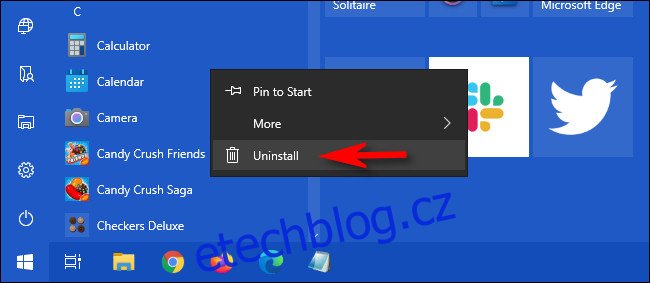Pokud používáte Windows 10 a žádnou aplikaci již nepotřebujete, možná ji budete chtít odinstalovat. Existuje několik způsobů, jak to udělat, v závislosti na typu aplikace. Zde je návod, jak odinstalovat program ve Windows.
Table of Contents
Odinstalujte aplikaci pomocí nabídky Start
Pokud byla aplikace nainstalována pomocí obchodu Microsoft Store, můžete ji rychle odinstalovat pomocí nabídky Start. Chcete-li tak učinit, otevřete nabídku „Start“, vyhledejte ikonu aplikace a poté na ni klikněte pravým tlačítkem. V nabídce, která se otevře, vyberte „Odinstalovat“.
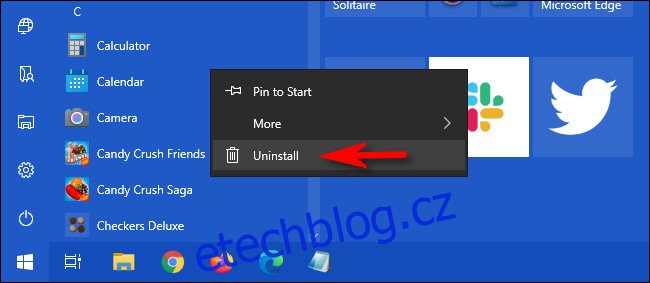
Pokud je to poprvé, co odinstalujete program tímto způsobem, upozorní vás na to malé vyskakovací dialogové okno. Znovu klikněte na „Odinstalovat“. Aplikace bude tiše odinstalována, aniž byste museli podnikat další kroky. Pokud si to rozmyslíte, můžete si ji stáhnout a znovu nainstalovat později prostřednictvím obchodu Microsoft Store.
Pokud kliknete pravým tlačítkem na aplikaci, která nebyla nainstalována prostřednictvím obchodu Microsoft Store, a vyberete možnost „Odinstalovat“, otevře se okno „Programy a funkce“. Vyhledejte program v seznamu, vyberte jej a klikněte na tlačítko „Odinstalovat“.
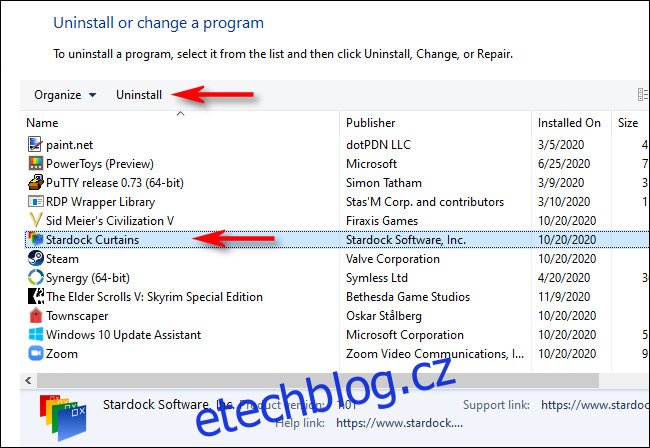
Pokud se zobrazí okno průvodce odinstalací, postupujte podle pokynů, dokud nebude program odinstalován. Poté můžete zavřít okno „Programy a funkce“.
Odinstalujte aplikaci pomocí Nastavení
Snad nejkomplexnějším způsobem odinstalace aplikace v systému Windows 10 je použití Nastavení. Je to proto, že můžete vidět seznam všech nainstalovaných programů v systému a snadno vybrat, který z nich chcete odinstalovat.
Chcete-li tak učinit, otevřete „Nastavení“ kliknutím na nabídku „Start“ a výběrem ikony ozubeného kola. (Nebo můžete stisknout Windows+I na klávesnici.)
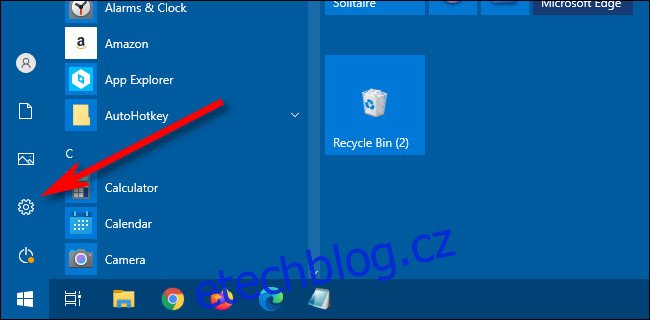
V „Nastavení“ klikněte na „Aplikace“.

Poté uvidíte seznam všech aplikací nainstalovaných ve vašem systému. To zahrnuje jak aplikace nainstalované prostřednictvím obchodu Microsoft Store, tak aplikace nainstalované jinými metodami.
Najděte položku pro program, který chcete odinstalovat, a vyberte ji. Poté klikněte na „Odinstalovat“.
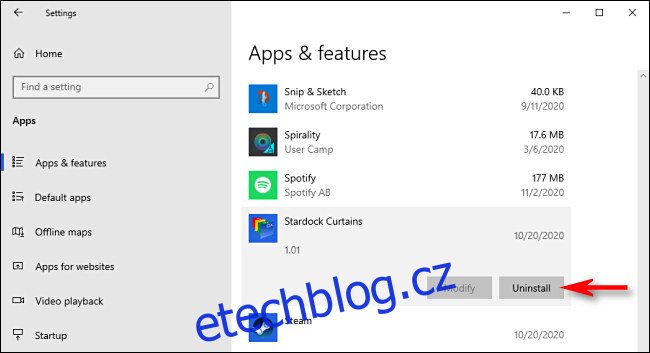
Pokud byla aplikace nainstalována z obchodu Microsoft Store, odinstaluje se okamžitě bez dalších kroků.
Pokud se jedná o aplikaci nainstalovanou jiným způsobem, může se zobrazit další vyskakovací dialogové okno. Pokud ano, klikněte znovu na „Odinstalovat“. Poté se spustí okno průvodce odinstalací programu. Postupujte podle pokynů průvodce a aplikace se zcela odinstaluje.
Odinstalujte aplikaci pomocí ovládacího panelu
Pomocí staršího ovládacího panelu Windows můžete také odinstalovat aplikace, které nepocházejí z Microsoft Store. Chcete-li tak učinit, otevřete nabídku „Start“ a zadejte „ovládání“ a poté klikněte na ikonu „Ovládací panely“.
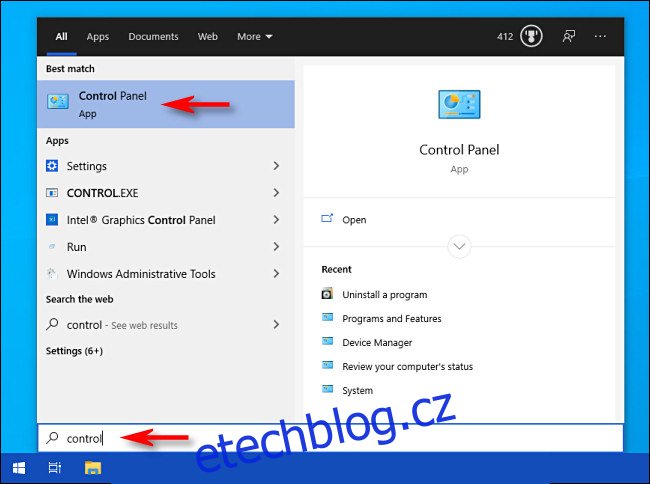
V části „Programy“ klikněte na „Odinstalovat program“.
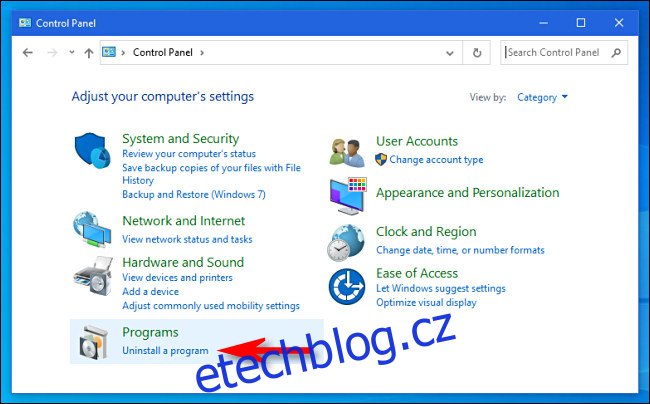
V okně Programy a funkce, které se zobrazí, uvidíte dlouhý seznam nainstalovaných aplikací, které můžete seřadit podle názvu, vydavatele, data instalace, velikosti a čísla verze kliknutím na záhlaví sloupců.
Tento seznam nezahrnuje aplikace nainstalované z obchodu Microsoft Store. Chcete-li je odinstalovat, použijte okno „Nastavení“ nebo na ně klikněte pravým tlačítkem myši a vyberte „Odinstalovat“ v nabídce „Start“.
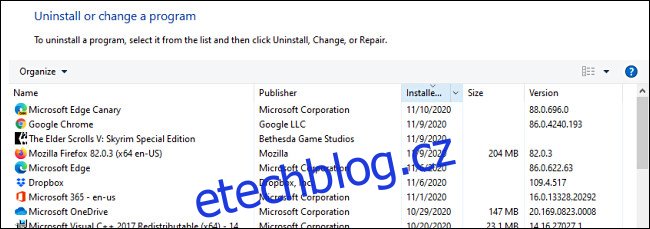
Vyhledejte program, který chcete odinstalovat, a kliknutím na položku jej vyberte. Poté klikněte na tlačítko „Odinstalovat“.
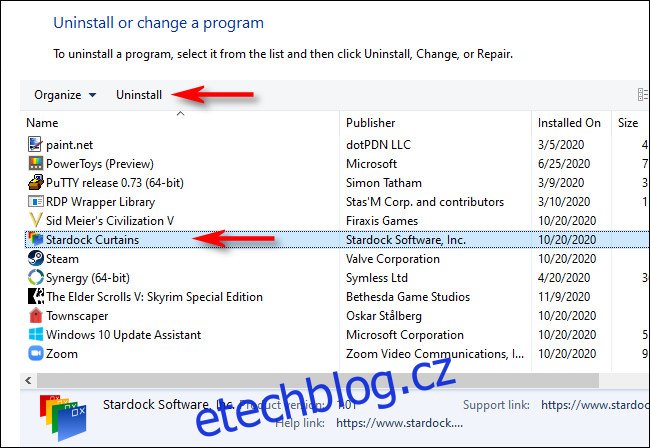
Spustí se průvodce odinstalací programu. Proklikejte se kroky, dokud nedokončíte proces odinstalace. Vzhledem k tomu, že společnost Microsoft považuje Ovládací panely za starší rozhraní, je dobré vyzkoušet si také odinstalování programů pomocí jiných výše uvedených metod. Hodně štěstí!